忘備録
新規作成を押す
名前をつけて
あとはそのまま
前に引越しした時のファイルが残っているとエラーになるので、
引越し後は消しておく
問題がなければ、全てGOOD
両方をダウンロードします。
![]()
上のファイルを引っ越し先に移動します。
新しいドメインの場所です。
ワードプレスをインストール済みの場合はwp-adminがある場所です。
移動が出来ましたら、ブラウザを使って、インストールをしたinstaller.phpにアクセスします。
ドメイン名/installer.php
とブラウザのURLに入力してみると、下の画像のようにインストール画面が出てきます。
overwrite installにwarm と出ています。
これはすでにWordPressをインストールしている時に出る警告のようです。
問題がなければoptionsにチェックを入れnextを押します。
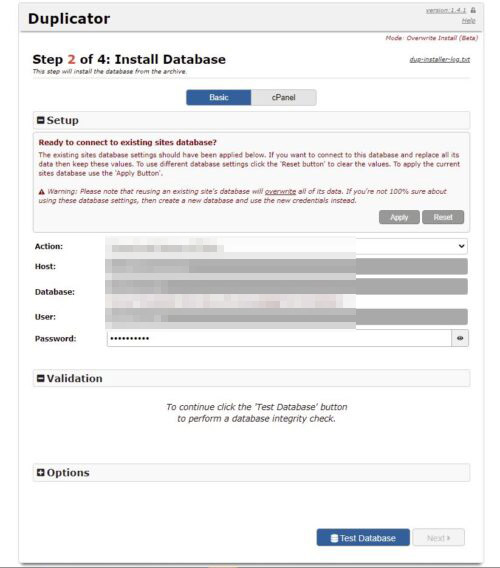
この画面はワードプレスを既にインストールしている場合、
データベースの情報を入力します。
wp-config.php のファイルを開く事でデータベースの情報を確認することが出来ます。
testをおして pass good と出れば問題ありません。
Jetpackを更新する
duplicatorのツールから インスト屡次のファイルを削除
このsqlファイルはインストールに使ったファイルなので、この場所には不要です。というより、WordPressデータベースの内容がすべて含まれているので、ここに置いておくのは危険です。消しましょう。また、installer-log.txtも不要なファイルなので削除しましょう。
index.phpなど必要なファイルを間違えて消さないようにしてください。
- installer.php
- installer-backup.php
- ????_archive.zip
- database.sql
- installer-data.sql
- installer-log.txt
- .htaccess.???.orig
こちらについては参考にさせて頂いたサイトがあるのですが、
大変失礼な事にメモを取り忘れていました。
分かり次第追記致します。
XML
サーチコンソールへ送信する方法
サーチコンソール
プロばてぃ追加
URLプレフィックス
<meta name=”google-site-verification” content=”HRK31U-UZ-UmNjorUyV2YiuyNlOs5AlYvvVlFzxjAaY” />
HRK31U-UZ-UmNjorUyV2YiuyNlOs5AlYvvVlFzxjAaY
だけ
グーグルアナリティクス
左下の管理から
Invisible reCaptcha for WordPress
から登録する
お問い合わせ→インテグレーションに
サイトキー
シークレットキーを入れる
↓???
のフォームの編集画面に進み
[anr_nocaptcha g-recaptcha-response]
contact form7について
プラグインは
WP Mail SMTP by WPForms
SMTP ホスト→サーバーのホスト名
******.xserver.jp
SSLを選ぶ
SMTP ユーザー名メールアドレス
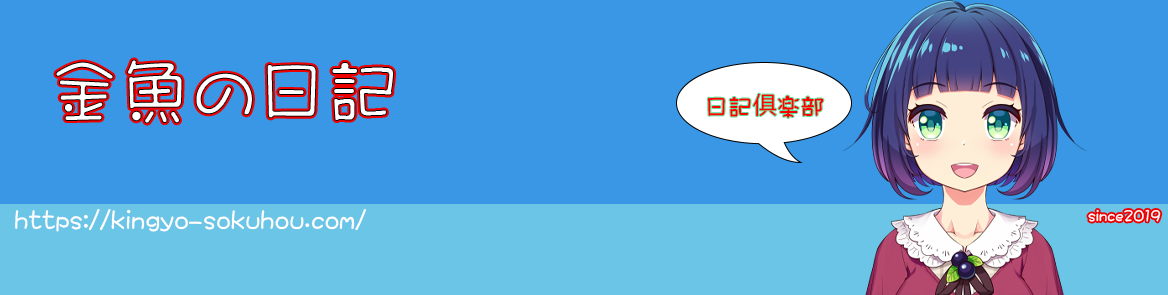
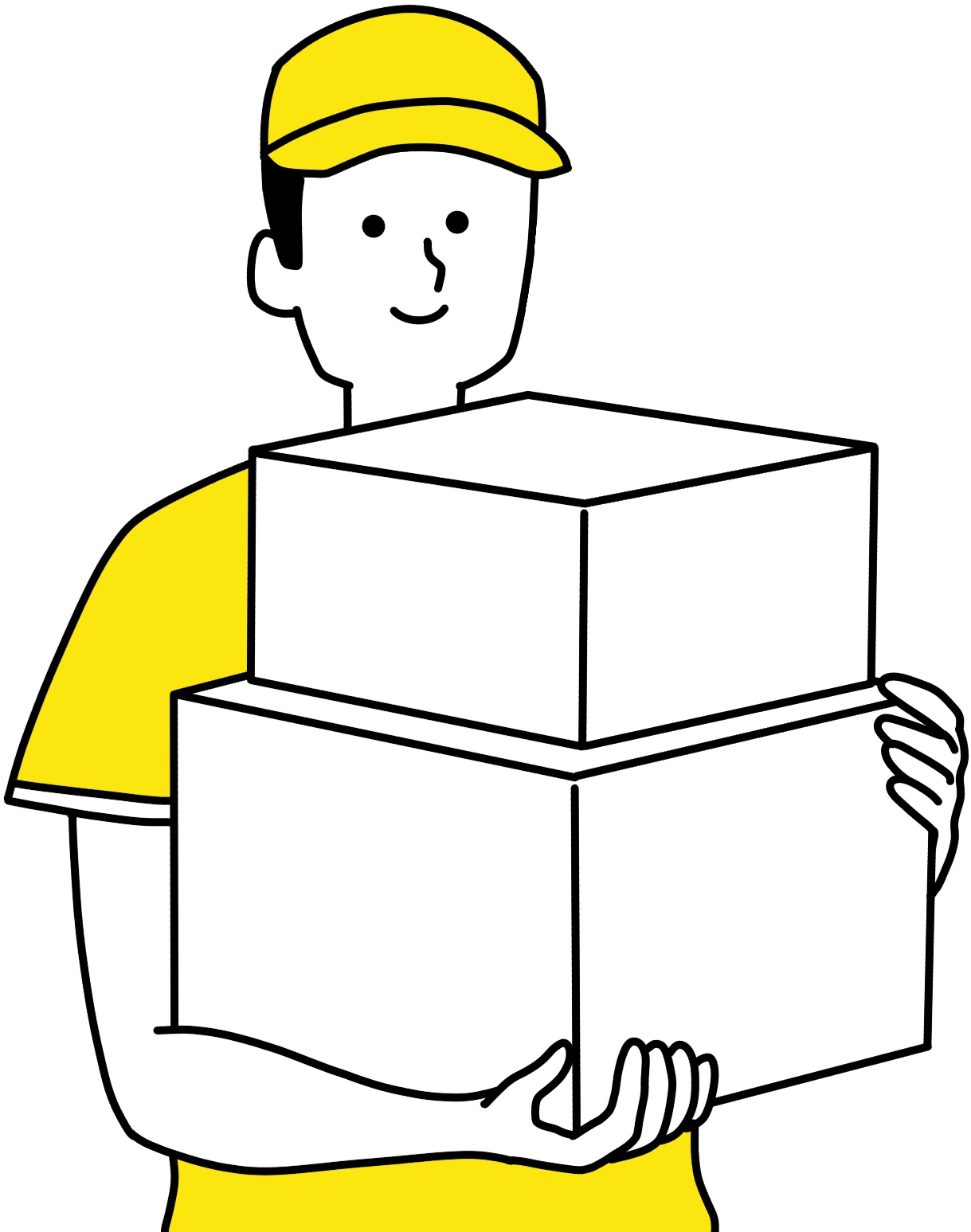
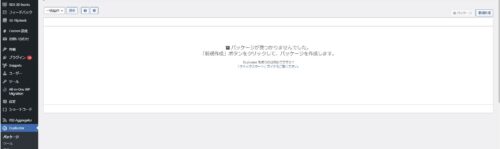
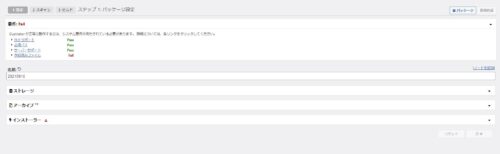
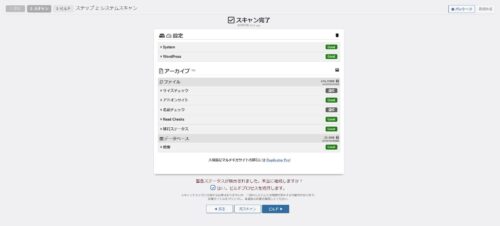
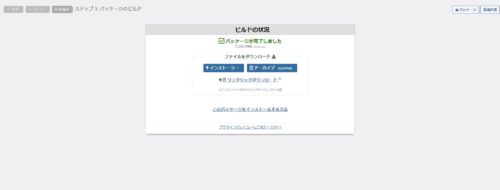
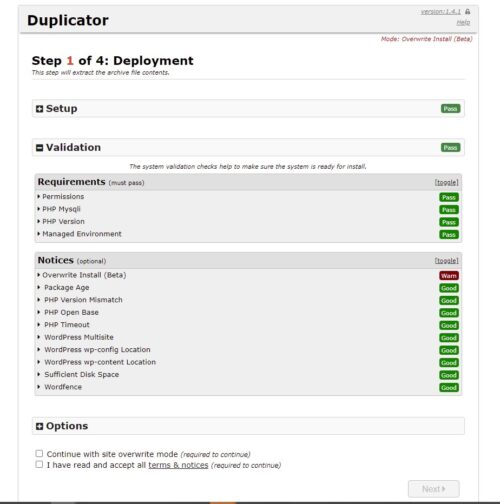
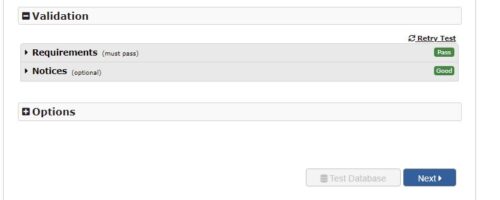
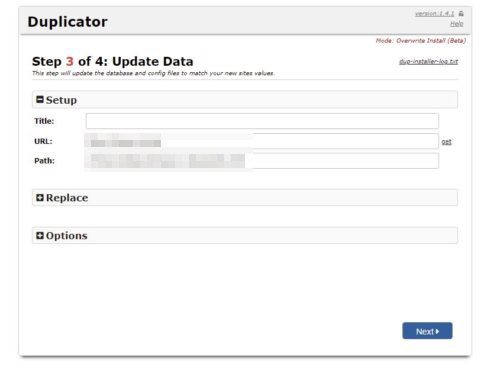



コメント